- JMeter教程
- JMeter环境搭建
- JMeter使用方法
- JMeter组件介绍
- JMeter脚本录制
- JMeter测试基本术语
- JMeter数据库测试
- JMeter功能
- JMeter环境变量设置
- JMeter正则表达式
- JMeter最佳实践
- JMeter特性
- JMeter工作流程
- JMeter安装
- 构建JMeter测试计划
- JMeter函数
- JMeter测试计划元素
- JMeter测试计划
- JMeter线程组
- JMeter控制器
- JMeter监听器
- JMeter计时器
- JMeter配置元素
- JMeter预处理器元素
- JMeter后处理器元素
JMeter数据库测试
在本节中,将学习如何创建测试数据库服务器的基本测试计划。
为了我们的测试目的,这里将创建一个数据库。 可以根据自己的方便使用任何其他数据库服务器。还可以参考我们的,来了解有关数据库创建的更多信息。
在系统上安装数据库服务器之后。 按着这些次序:
• 创建名为testdb的数据库。
• 创建表 - tb_user。
• 将记录插入到tb_user表中。
下图显示了创建的数据库及其记录。
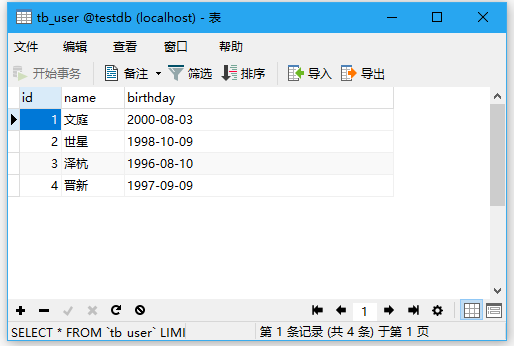
注意:您需要将相应的JDBC驱动程序复制到apache-jmeter-4.0文件夹的“lib”目录中。 例如,下图显示了E:\software\apache-jmeter-4.0\lib文件夹中的各个.jar文件。
创建JMeter测试计划
• 进入到安装的E:\software\apache-jmeter-4.0\bin文件夹,双击jmeter.bat文件以启动JMeter界面。
• 选择测试计划节点,然后右键单击所选项目。
• 鼠标悬停在“Add”选项上,然后将显示元素列表。
• 选择“线程(用户)” -> “Thread Group”。
• 将此线程组重命名为:JDBC Users。
• 线程组的默认属性保持不变。

添加JDBC请求
• 右键单击JDBC users元素。
• 鼠标悬停在“Add” 选项上,然后将显示元素列表。
• 选择Config Element -> JDBC Connection Configuration 。

需要设置一些重要的字段,这些字段将决定数据库和JMeter之间的正确连接。 这些字段包括:
• 绑定到池的变量名称 - 它唯一地标识配置。 JDBC Sampler将进一步使用此名称来标识要使用的配置。这里将其命名为test。
• 数据库URL - jdbc:mysql://localhost:3306/testdb
• JDBC驱动程序类 - com.mysql.jdbc.Driver。
• 用户名 - root。
• 密码 - root用户的密码。
• 其他字段保持不变。

• 右键单击JDBC users元素。
• 鼠标悬停在“Add”选项上,然后将显示元素列表。
• 选择Sampler -> JDBC request。
• 选择此新元素以查看其控制面板。
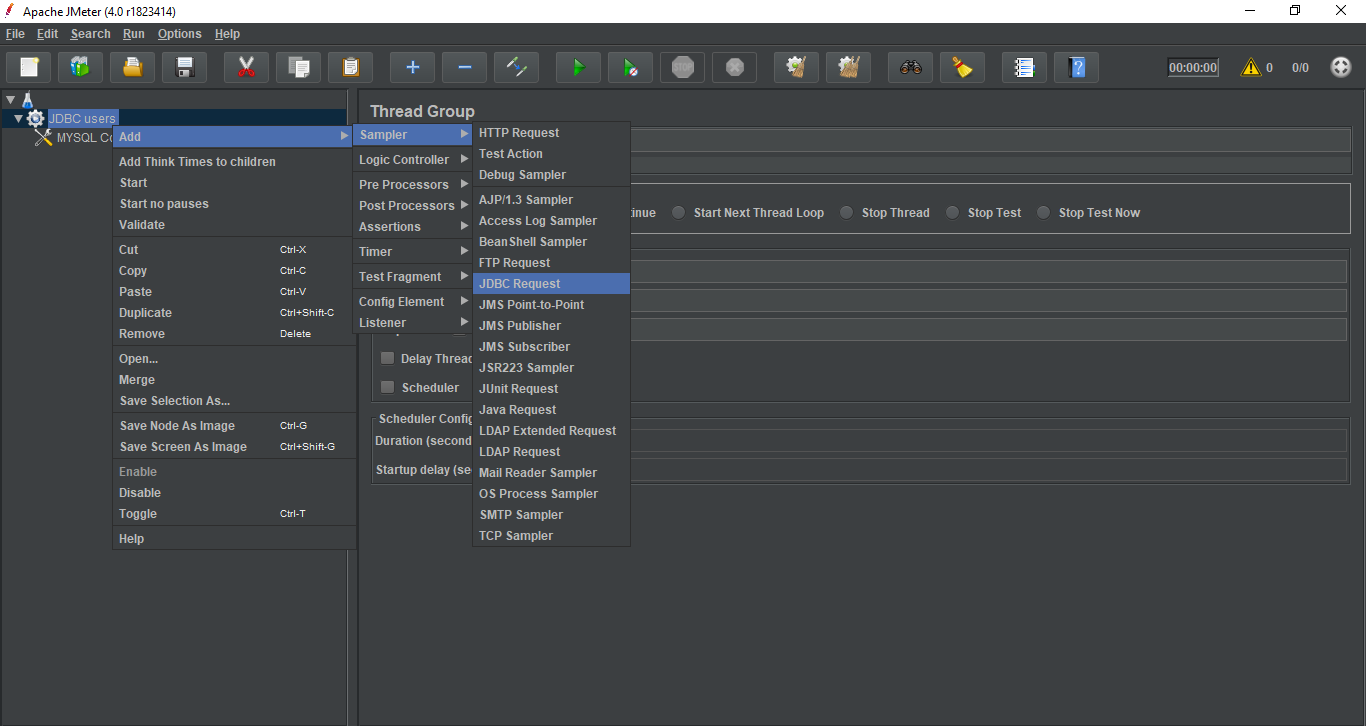
需要设置一些重要的字段。 JDBC请求控制面板包括 :
• 名字 - JDBC Request。
• 输入池名称 - 测试(与配置元素中的相同)。
• 查询类型 - 选择语句。
• 查询 - 输入SQL查询字符串字段。

创建监听器
• 选择JDBC users 元素。
• 鼠标悬停在“Add”选项上,然后将显示元素列表。
• 选择Listener -> View Results Tree。

下图显示了默认的“View Results Tree”界面。

保存并执行测试计划
• 单击File -> Save Test Plan另存为。
• 将整个测试计划保存为DB_test.jmx。
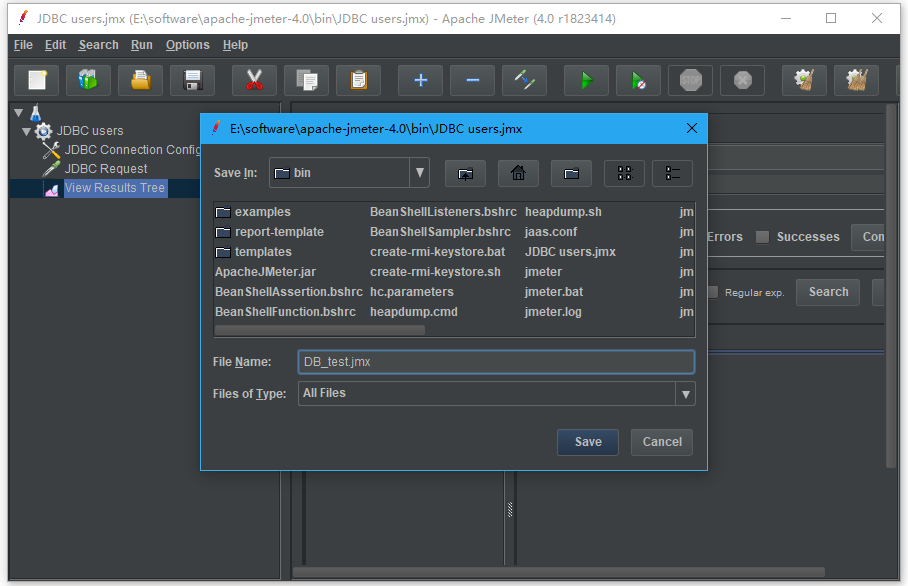
单击Run -> Start以执行测试计划。
验证输出
JMeter的绿色表示测试计划的成功执行。


响应数据选项卡显示数据库“testdb”的记录。






